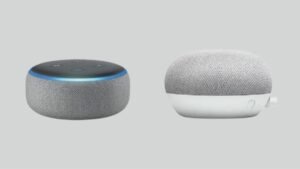Vraag je je af of je Akai MPK Mini verbindt met FL Studio? Je hebt dit meest populaire MIDI -toetsenbord en wilt het nu verbinden met FL Studio, Maak je geen zorgen, je bent op de juiste plek. U hoeft geen stuurprogramma's te installeren of u hoeft uw pc niet bij te werken om deze te laten functioneren met uw DAW omdat deze plug-and-play is. Maar je moet wat dingen doen om het te laten functioneren. Om uw Akai MPK Mini aan te sluiten met FL Studio, U hebt een USB-C nodig naar USB-adapter, de USB 2.0 Koord komt in de doos, En niet uw pc. U moet de adapter aansluiten op uw computer, Verbind daarna de USB 2.0 Kabel, En dan moet je naar de voorkeuren van FL Studio gaan. Nu, U moet de Akai MPK Mini selecteren in de MIDI -toetsenborden’ lijst. Goed, laten we in details duiken……
Verbind de Akai MPK Mini met FL Studio (macOS)
- Het is eenvoudig om de Akai MPK Mini aan te sluiten op een macOS -laptop of een desktopcomputer, Ervan uitgaande dat de gebruiker al de benodigde adapters heeft.
- Allereerst, U moet USB-C aansluiten op USB-kabel met uw computer of apparaat.
- Daarna, U moet de USB verbinden 2.0 (Printerkabel) Van de MPK Mini tot uw pc. En om dit te doen, Je moet FL Studio openen, en kies voorkeuren, Midi. Daarna, U moet Akai MPK Mini selecteren in de invoerlijst. Nu, U moet op de knop Schakelen klikken na.
- Nu, Je moet FL Studio openen. Dan, Na het openen, Je moet klikken op FL Studio > Voorkeuren.
- Je moet je FL Studio -app openen en dan moet je naar het menu gaan > Instellingen > Voorkeuren. In tegenstelling tot garageband, De FL Studio onderhoudt een enorm menu waar de gebruiker in staat kan zijn om allerlei instellingen te kiezen, inclusief steekproefgrootte, opname, buffering, Andere MIDI -apparaten, en zo verder.
- Volgende, Je moet MIDI kiezen > Selecteer de AKAI MPK MINI in de invoerlijst > Klik op de knop Schakelen.
Verbind akai mpk mini om te werken met iPhone of iPad
Het is gewoon anders om de Akai MPK Mini te laten werken met een iPhone of iPad. Het is daarom dat de gebruiker mogelijk een andere adapter nodig heeft, nog, Uw iPad heeft geen andere adapter nodig. Kort, U moet deze stappen volgen:
- Allereerst, U moet de USB/Camera -adapter aansluiten op uw iPhone.
- Daarna, Je moet een USB uitvoeren 2.0 snoer van je iPhone naar de Akai MPK Mini. FL Studio Mobile krijgt het snel. Interessant, U hoeft niet naar de instellingen te gaan of iets te doen om FL Studio Mobile te vinden om uw Akai MPK Mini te krijgen. Goed, Het precies ding gaat voor uw iPad, ook.
- Houd dat in gedachten, U kunt alleen een gewone USB-C-adapter gebruiken voor uw iPad zoals u deed met uw laptop/pc.
Verbind de iPad met FL Studio Mobile met een Akai MPK Mini
Om uw iPad te verbinden met FL Studio Mobile met een Akai MPK Mini, U moet een USB-C aansluiten op USB-adapter. Daarna, Je moet een USB uitvoeren 2.0 (Printerkoord) Van uw iPad tot de Akai MPK Mini. Nu, U moet een software -instrument kiezen, en FL Studio Mobile zal het onmiddellijk vinden.
Veelgestelde vragen
Ondersteunt FL Studio Akai MPK Mini?
Zoals zijn voorganger, De MPK Mini Plus is consistent met vrijwel elke DAW of de muziekproductiesoftware, Het zal werken met USB/MIDI -toetsenborden, en omvatte zelfs het in kaart brengen van presets voor verschillende beroemde daws, net als FL Studio, Garageband, Ableton live, Logic Pro.
Hoe u MIDI kunt aansluiten op FL Studio?
Ten eerste, Je moet FL Studio openen en ervoor zorgen dat de ‘Midi Midi afstandsbediening inschakelen’ Optie wordt gekozen in het menu Opties, MIDI -invoer is anders uitgeschakeld. Nu, U moet op uw apparaat klikken in de lijst met invoer, Zodat het wordt getoond. Als het apparaat wordt vermeld in het vervolgkeuzemenu Controller type, je moet het daar ook kiezen.
Conclusie
Hopelijk, Je hebt het juiste antwoord na het lezen van dit artikel. U kunt Akai MPK Mini eenvoudig aansluiten op FL Studio. U hoeft alleen de bovengenoemde instructies te volgen om het probleem op te lossen.